Page 1
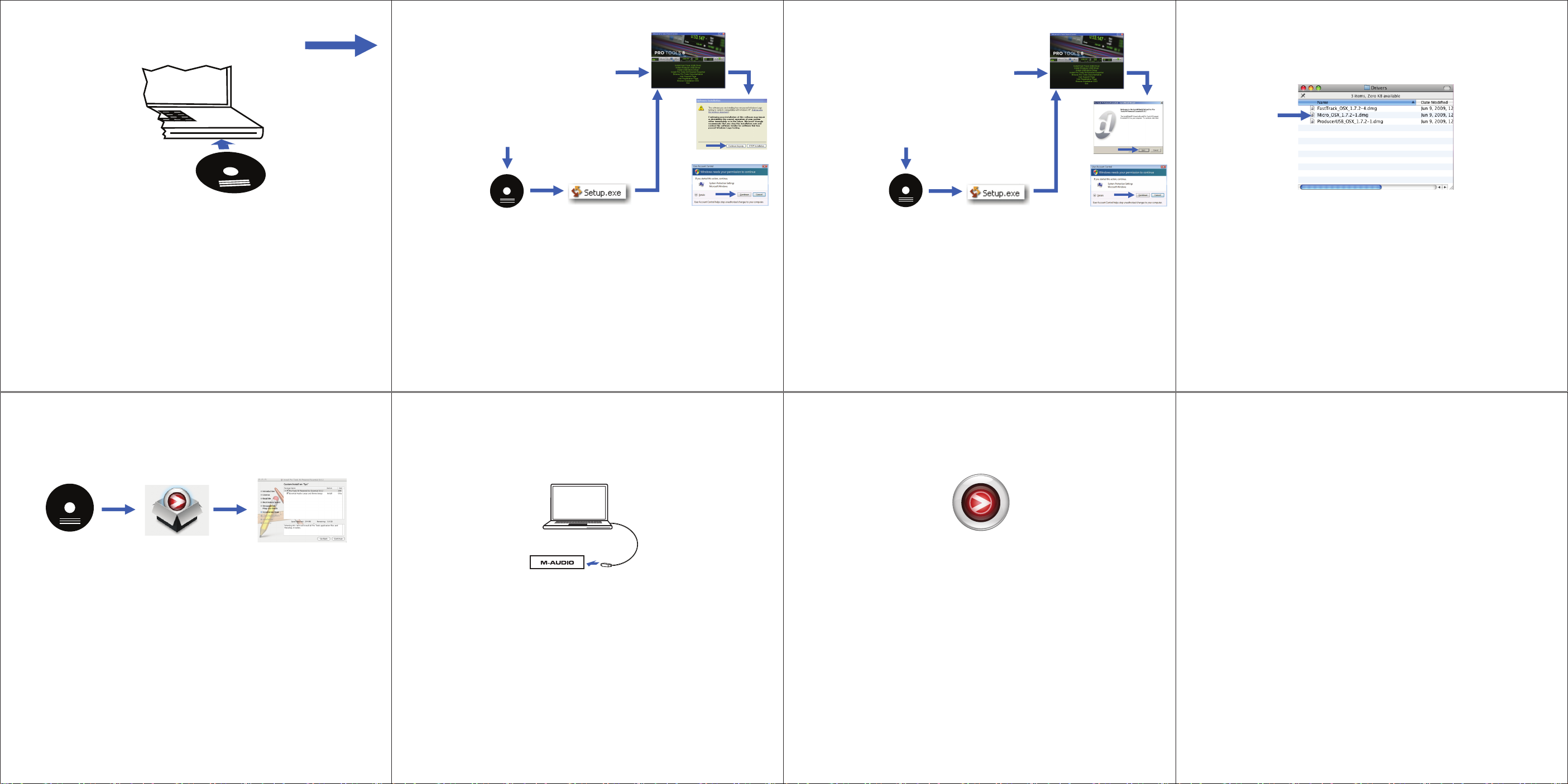
Pro Tools M-Powered Essential Quick Setup
1. Insert Pro Tools DVD
2. M-Audio Driver Installation (Windows)
Click the on-screen link to install
the M-Audio driver installer for your interface.
Follow the on-screen instructions.
3. Pro Tools Installation (Windows)
Click the on-screen link to install Pro Tools M-Powered
Essential. Follow the on-screen instructions.
4. M-Audio Driver Installation (Mac)
In the Drivers folder, double-click the driver installer (.dmg) file for your interface.
Follow the on-screen instructions.
Pro Tools M-Powered Essential のインストーラーDVDを挿入します。
Pro Tools M-Powered Essential 快速安装
插入 Pro Tools DVD
Guide d'installation rapide de Pro Tools M-Powered Essential
Insérez le DVD de Pro Tools
Guida all'installazione rapida di Pro Tools M-Powered Essential
Inserire il DVD di Pro Tools
Schnelle Einrichtung von Pro Tools M-Powered Essential
Einlegen der Pro Tools-DVD
Configuración rápida de Pro Tools M-Powered Essential
Inserte el DVD de Pro Tools
5. Pro Tools Installation (Mac)
If the splash screen doesn’t appear after inserting
the DVD, double-click Setup.exe.
Then click the on-screen link.
Windows XP
Windows Vista
M-Audioドライバーのインストール(Windows) 画面に表示されるリンクをクリックして、M-Audioドライバーをインス
トールします。 インストーラーDVDの挿入後にスプラッシュ画面が表示されない場合、Setup.exe を探してダブルクリックします。
その後、画面に表示されるリンクをクリックし作業を進めます。
M-Audio 驱动程序安装 (Windows) 单击屏幕链接,给音频界面安装 M-Audio 驱动程序安装程序。
依屏幕提示完成操作。如插入安装程序 DVD 后并未出现初始屏幕,请双击 Setup.exe。然后再单击屏幕链接。
Installation du pilote M-Audio (Windows) Cliquez sur le lien à l'écran pour installer le pilote M-Audio pour
votre interface. Suivez les instructions à l'écran. Si l'écran d'accueil ne s'affiche pas après l'inser tion du DVD, cliquez deux fois
sur le fichier Setup.exe. Cliquez ensuite sur le lien à l'écran.
Installazione del driver M-Audio (Windows) Fare clic sul collegamento visualizzato per installare il driver
M-Audio per l'interfaccia in uso. Seguire le istruzioni visualizzate. Se dopo l'inserimento del DVD non viene visualizzata
la schermata di benvenuto, fare doppio clic su Setup.exe. Quindi fare clic sul collegamento visualizzato.
Installation des M-Audio-Treibers (Windows) Klicken Sie auf den am Bildschirm angezeigten Link, um das
Installationsprogramm des M-Audio-Treibers für Ihr Interface zu starten. Befolgen Sie die Bildschirmanweisungen.
Falls der Begrüßungsbildschirm nach dem Einlegen der Installations-DVD nicht angezeigt wird, doppelklicken
Sie auf Setup.exe. Klicken Sie dann auf den angezeigten Link.
Instalación del controlador de M-Audio (Windows) Haga clic en el vínculo de la pantalla para instalar
el controlador de M-Audio de la interfaz. Siga las instrucciones en pantalla. Si no aparece la pantalla de presentación
al insertar el DVD, haga doble clic sobre Setup.exe. A continuación, haga clic en el vínculo de la pantalla.
6. Make Sure You’re Connected
If the splash screen doesn’t appear after inserting
the DVD, double-click Setup.exe.
Then click the on-screen link.
Windows XP
Windows Vista
Pro Toolsのインストール(Windows) 画面に表示されるリンクをクリックしてProToolsM-PoweredEssentialをインス
トールします。 インストーラーDVDの挿入後にスプラッシュ画面が表示されない場合、Setup.exe を探してダブルクリックします。
その後、画面に表示されるリンクをクリックし作業を進めます。
Pro Tools 安装 (Windows) 单击屏幕链接,安装 Pro Tools M-Powered Essential。依屏幕提示完成操作。
如插入安装程序 DVD 后并未出现初始屏幕,请双击 Setup.exe。然后再单击屏幕链接。
Installation de ProTools (Windows) Cliquez sur le lien à l'écran pour installer Pro Tools M-Powered Essential.
Suivez les instructions à l'écran. Si l'écran d'accueil ne s'affiche pas après l'insertion du DVD, cliquez deux fois
sur le fichier Setup.exe. Cliquez ensuite sur le lien à l'écran.
Installazione di Pro Tools ( Windows) Fare clic sul collegamento visualizzato per installare Pro Tools M-Powered
Essential. Seguire le istruzioni visualizzate. Se dopo l'inserimento del DVD non viene visualizzata la schermata di benvenuto,
fare doppio clic su Setup.exe. Quindi fare clic sul collegamento visualizzato.
Installation von Pro Tools (Windows) Klicken Sie auf den am Bildschirm angezeigten Link, um Pro Tools
M-Powered Essential zu installieren. Befolgen Sie die Bildschirmanweisungen. Falls der Begrüßungsbildschirm
nach dem Einlegen der Installations-DVD nicht angezeigt wird, doppelklicken Sie auf Setup.exe. Klicken Sie
dann auf den angezeigten Link.
Instalación de Pro Tools ( Windows) Haga clic en el vínculo de la pantalla para instalar Pro Tools M-Powered
Essential. Siga las instrucciones en pantalla. Si no aparece la pantalla de presentación al insertar el DVD, haga doble clic
sobre Setup.exe. A continuación, haga clic en el vínculo de la pantalla.
7. Launch Pro Tools
M-Audioドライバーのインストール(Mac) Driverフォルダーにおいて、ドライバー・インストーラー
(.dmg)をダブルクリックします。画面の指示に従い、作業を続けます。
M-Audio 驱动程序安装 (Mac) 在驱动程序文件夹中,双击音频界面的驱动程序安
装程序 (.dmg) 文件。 依屏幕提示完成操作。
Installation du pilote M-Audio (Mac) Dans le dossier Drivers (pilotes), cliquez deux fois sur
le fichier d'installation du pilote (.dmg) pour votre interface. Suivez les instructions à l'écran.
Installazione del driver M-Audio (Macintosh) Nella cartella Drivers fare doppio clic sul file
di installazione del driver (.dmg) per l'interfaccia in uso. Seguire le istruzioni visualizzate.
Installation des M-Audio-Treibers (Mac OS) Doppelklicken Sie im Ordner „Drivers“ auf die
Datei des Treiberinstallationsprogramms (.dmg) für Ihr Interface.
Befolgen Sie die Bildschirmanweisungen.
Instalación del controlador de M-Audio (Mac) En la carpeta de los controladores,
haga doble clic en el archivo de instalación del controlador (.dmg) de la interfaz.
Siga las instrucciones en pantalla.
8. If You Need Help
Double-click Install Pro Tools MP Essential.mpkg on the installer DVD.
Follow the on-screen instructions.
Pro Tools のインストール(Mac) インストーラーDVDのInstall Pro Tools MP Essential.mpkg
ダブルクリックします。その後、画面に表示される指示に従って、作業を進めます。
Pro Tools 安装 (Mac) 双击安装程序 DVD 上的 Install Pro Tools MP Essential.mpkg。
依屏幕提示完成操作。
Installation de Pro Tools (Mac) Cliquez deux fois sur Install Pro Tools MP Essential.mpkg sur
le DVD d'installation. Suivez les instructions à l'écran.
Installazione di Pro Tools (Macintosh) Fare doppio clic su Install Pro Tools MP
Essential.mpkg nel DVD di installazione. Seguire le istruzioni visualizzate.
Installation von Pro Tools (Mac OS) Doppelklicken Sie auf der Installations-DVD
auf „Install Pro Tools MP Essential.mpkg“. Befolgen Sie die Bildschirmanweisungen.
Instalación de Pro Tools (Mac) Haga doble clic en el archivo Install Pro Tools MP
Essential.mpkg del DVD de instalación. Siga las instrucciones en pantalla.
Make sure you’ve connected the interface to your computer. (See the instructions
that came with your interface.)
接続の確認 インターフェースをコンピューターに接続していることを確認します。 (インターフェース付属
のマニュアルを参照してください。)
确保已连接 确保M-audio音频界面已接入计算机。(请参阅音频界面随带的说明。)
Assurez-vous que vous êtes connecté Assurez-vous que l'interface est connectée à votre
ordinateur. Reportez-vous aux instructions fournies avec votre interface.
Verificare la connessione Verificare di aver connesso l'interfaccia al computer.
Vedere le istruzioni fornite con l'interfaccia.
Überprüfen der Verbindung Stellen Sie sicher, dass das Interface an Ihren Computer
angeschlossen ist. (Siehe die Dokumentation zum Interface.)
Asegúrese de que está conectado Compruebe que ha conectado la interfaz a su equipo
(vea las instrucciones que se incluyen con la interfaz).
Click the Pro Tools M-Powered Essential shortcut on the desktop (Windows),
or on the dock (Mac).
Pro Tools の起動 デスクトップ (Windows) またはドック (Mac) 上にあるPro Tools M-Powered
Essentialのショートカットをクリックします。
启动 Pro Tools 单击桌面 (Windows) 或停靠栏 (Mac) 上的 Pro Tools M-Powered
Essential 快捷键。
Lancez Pro Tools Cliquez sur le raccourci de Pro Tools M-Powered Essential sur
le bureau (Windows) ou le dock (Mac).
Avviare Pro Tools Fare clic sul collegamento Pro Tools M-Powered Essential sul
desktop (Windows) o nel Dock (Macintosh).
Starten von Pro Tools Klicken Sie auf die Verknüpfung von Pro Tools M-Powered Essential
auf dem Desktop (Windows) oder im Dock (Mac).
Iniciar Pro Tools Haga clic en el acceso directo de ProTools M-Powered Essential que
encontrará en el escritorio (Windows) o en la barra de aplicaciones (Mac).
• See the Intro to Pro Tools and Essential User Guide. They’re available
from the Pro Tools Help menu.
• Support for Pro Tools M-Powered Essential is available only at the
DUC (Digidesign User Conference) and via Digidesign email support.
Go to: http://duc.digidesign.com or http://www.digidesign.com/tsr.
ユーザーガイド Intro to Pro Tools - Pro Toolsの基本操作と作曲時の一般的な作業方法を解説しています。
Essential User Guide - 最適なコンピューター・セットアップ及びシステム設定方法を解説しています。
ユーザーガイドは、www.digidesign.com/jp/ にてダウンロードできます。
如需帮助 请参阅 Pro Tools 简介及 Essential 用户指南。他们均可从 Pro Tools 帮助菜单获取。
Pro Tools M-Powered Essential 支持仅可经由 DUC (Digidesign User Conference)
及 Digidesign 电子邮件支持获取。进入:http://duc.digidesign.com 或 http://www.digidesign.com/tsr。
Si vous avez besoin d'aide Reportez-vous aux guides Intro to Pro Tools et Essential User Guide. Ils sont
disponibles à partir du menu d'aide de Pro Tools. L'assistance pour Pro Tools M-Powered Essential est disponible
uniquement à partir du forum Digidesign User Conference (DUC) et via le service de support de Digidesign
en remplissant le formulaire en ligne. Rendez-vous sur la page suivante : http://duc.digidesign.com ou
http://www.digidesign.com/tsr.
Strumenti di supporto Consultare i manuali Intro to Pro Tools (Introduzione a Pro Tools) e Essential
User Guide (Guida dell'utente di Essential). I manuali sono disponibili nel menu Help di Pro Tools. I l supporto
per Pro Tools M-Powered Essential è disponibile soltanto presso l'area del sito DUC (Digidesign User
Conference) e mediante la struttura di supporto via posta elettronica di Digidesign. Andare alla pagina
http://duc.digidesign.com o http://www.digidesign.com/tsr.
Falls Sie Hilfe brauchen Weitere Informationen finden Sie in der Einführung zu Pro Tools und im
Essential User Guide. Beide sind über das Pro Tools-Hilfemenü verfügbar. Suppor t für Pro Tools M-Powered
Essential ist nur über DUC (Digidesign User Conference) und über den E-Mail-Support von Digidesign verfügbar.
Rufen Sie http://duc.digidesign.com oder http://www.digidesign.com/tsr auf.
Si necesita ayuda Vea la Introducción de Pro Tools y la Essential User Guide. Puede acceder a
ellas desde el menú de Ayuda de Pro Tools. Si necesita asistencia para Pro Tools M-Powered Essential,
puede acceder a la DUC (Digidesign User Conference) o escribir un mensaje al servicio de asistencia
técnica de Digidesign. Vaya a: http://duc.digidesign.com o http://www.digidesign.com/tsr.
© 2009 Avid Technology, Inc. Guide Part Number: 9323-53084-00 REV A
.
